Cách xóa bộ nhớ đệm máy tính nhanh chóng, hiệu quả
Trong bài đăng này, chúng tôi sẽ chỉ cho bạn cách xóa bộ nhớ đệm máy tính trên Windows để giải phóng không gian cho dữ liệu mới hoặc khắc phục một số sự cố không mong muốn. Bạn có thể chọn một hoặc nhiều giải pháp theo tình huống của bạn.
Tại sao cần xoá bộ nhớ đệm trên máy tính?
Bộ nhớ đệm là gì?
Bộ nhớ đệm hay còn gọi là bộ nhớ cache - đây là nơi lưu trữ tạm thời một số loại dữ liệu nhất định của thiết bị và lưu trữ cả các quy trình được tìm kiếm, sử dụng thường xuyên nhằm giúp người dùng có thể truy cập lại một cách nhanh hơn trong tương lai.
Bộ nhớ đệm giúp giảm thiểu thời gian truy xuất dữ liệu từ ổ cứng hoặc bộ nhớ chính và là một phần quan trọng của kiến trúc hệ thống, đóng vai trò quan trọng trong việc tối ưu hóa hiệu suất tổng thể của máy tính.
Các chương trình đang sử dụng một lượng lớn dữ liệu như phần mềm chỉnh sửa đồ họa, phần mềm office cũng có thể tạo một số tệp tạm thời. Các tệp tạm thời này vẫn được lưu trữ ngay cả khi tác vụ kết thúc, gây lãng phí dung lượng của máy tính . Ngoài ra, rất nhiều tệp tạm thời sẽ được tạo khi bạn duyệt web.
Các bộ nhớ đệm máy tính
| Loại Bộ Nhớ Đệm | Vị Trí Lưu Trữ | Mục Đích | Vấn Đề Tiềm Ẩn Khi Tích Tụ |
| Bộ nhớ đệm hệ thống (System Cache) | Ổ đĩa hệ thống (thường là ổ C) trong các thư mục như Temp, Prefetch, SoftwareDistribution. | Lưu các tệp tạm thời do Windows tạo ra để tăng tốc các hoạt động của hệ điều hành, cài đặt cập nhật và khởi động ứng dụng. | Tích tụ lâu ngày gây lãng phí dung lượng, làm chậm quá trình quét virus, và có thể chứa các tệp lỗi gây xung đột hệ thống. |
| Bộ nhớ đệm trình duyệt (Browser Cache) | Thư mục cài đặt của trình duyệt (Chrome, Firefox, Edge, v.v.). | Lưu trữ các thành phần của trang web (hình ảnh, mã CSS, JavaScript) để tăng tốc độ tải trang trong những lần truy cập sau. | Dữ liệu lỗi thời gây lỗi hiển thị trang web, chiếm dung lượng lớn, và có thể chứa các yếu tố theo dõi, ảnh hưởng đến quyền riêng tư. |
| Bộ nhớ đệm ứng dụng (Application Cache) | Thư mục cài đặt hoặc thư mục dữ liệu của từng phần mềm cụ thể (ví dụ: Adobe, Steam, Zalo). | Lưu trữ dữ liệu tạm thời để ứng dụng khởi động và hoạt động nhanh hơn. | Gây lỗi ứng dụng, chiếm dụng không gian lưu trữ không cần thiết khi bạn ít sử dụng phần mềm đó. |
| Bộ nhớ đệm DNS (DNS Cache) | Lưu trữ trong bộ nhớ của hệ điều hành. | Lưu lại các bản ghi địa chỉ IP tương ứng với tên miền bạn đã truy cập, giúp kết nối tới website nhanh hơn trong những lần sau. | Khi một trang web thay đổi địa chỉ IP, cache DNS cũ có thể khiến bạn không thể truy cập được trang web đó hoặc gặp lỗi kết nối. |
Lợi ích khi xoá bộ nhớ đệm định kỳ
Mặc dù đóng một vai trò nhất định trong việc truy xuất dữ liệu, tuy nhiên, phần lớn bộ nhớ đệm cần được xử lý định kỳ để đảm bảo máy tính hoạt động ổn định. Việc xoá bộ nhớ đệm sẽ đem lại một số lợi ích nhất định sau đây:
- Giải phóng dung lượng trên ổ đĩa: Theo thời gian, các tập tin tạm hay bộ nhớ đệm được sinh ra ngày càng nhiều sẽ chiếm dung lượng không hề nhỏ, vì thế việc xóa bộ nhớ đệm sẽ giúp giải phóng dung lượng đáng kể trên ổ cứng.
- Tăng tốc độ của của máy tính: Bộ nhớ đệm giúp cải thiện tốc độ truy xuất dữ liệu nhưng cũng góp phần khiến cho máy tính trở nên ì ạch hơn do các ứng dụng phần mềm không còn đủ không gian ổ cứng hoạt động. Xoá bộ nhớ đệm sẽ giúp máy tính có nhiều không gian trống và hoạt động mượt mà hơn.
- Khắc phục lỗi: Đôi khi các file trong bộ nhớ đệm có thể chứa các dữ liệu lỗi hoặc hỏng, vì vậy việc xóa bộ nhớ đệm cũng đồng nghĩa với việc chúng ta đang xoá đi các dữ liệu đã hỏng, lỗi thời.
- Cải thiện hiệu suất hệ thống: Khi bộ nhớ đệm không được quản lý hiệu quả, nó có thể dẫn đến hiện tượng lẹt đẹt. Việc xóa bộ nhớ đệm định kỳ có thể giúp cải thiện hiệu suất tổng thể của hệ thống.
Dấu hiệu cảnh báo nên xóa bộ nhớ đệm
Cũng giống như cơ thể con người phát ra những tín hiệu khi không khỏe, máy tính của bạn cũng sẽ có những biểu hiện rõ ràng cho thấy bộ nhớ đệm đang trở thành một gánh nặng. Việc nhận biết sớm những dấu hiệu này giúp bạn can thiệp kịp thời, ngăn chặn các vấn đề trở nên nghiêm trọng hơn và duy trì một trải nghiệm sử dụng mượt mà.
Hiệu suất hệ thống suy giảm
- Biểu hiện: Máy tính của bạn mất nhiều thời gian hơn bình thường để khởi động. Các ứng dụng quen thuộc như Word, Excel hay trình duyệt web mở ra một cách chậm chạp. Việc chuyển đổi giữa các cửa sổ ứng dụng có cảm giác giật, lag, không còn trơn tru như trước.
- Nguyên nhân: Bộ nhớ đệm hệ thống và bộ nhớ đệm ứng dụng quá tải khiến CPU và RAM phải xử lý một lượng lớn dữ liệu tạm không cần thiết, làm chậm các tác vụ thông thường.
Cảnh báo dung lượng ổ cứng thấp
- Biểu hiện: Bạn nhận được thông báo từ Windows rằng ổ đĩa C (hoặc ổ đĩa cài đặt hệ điều hành) sắp đầy, mặc dù bạn không hề cài đặt thêm phần mềm hay lưu trữ các tệp tin dung lượng lớn nào gần đây.
- Nguyên nhân: Tổng hợp các loại bộ nhớ đệm (hệ thống, trình duyệt, ứng dụng) đã âm thầm tích tụ qua nhiều tháng sử dụng và giờ đây chúng chiếm một phần đáng kể trong ổ cứng của bạn.
Mối lo ngại về quyền riêng tư và bảo mật
- Biểu hiện: Sau khi sử dụng máy tính công cộng hoặc chia sẻ máy tính với người khác, bạn muốn đảm bảo không ai có thể xem lại lịch sử duyệt web hoặc các dữ liệu bạn đã truy cập.
- Nguyên nhân: Bộ nhớ đệm trình duyệt lưu lại dấu vết của các trang web bạn đã ghé thăm. Mặc dù hữu ích cho việc tải trang nhanh hơn, nó cũng có thể để lộ thông tin về hoạt động trực tuyến của bạn.
Cách xóa bộ nhớ đệm trên máy tính nhanh nhất
Trong phần này, chúng tôi sẽ cho bạn thấy ba tình huống:
- Cách xóa các tệp tạm thời trên Windows
- Cách xóa lịch sử File Explorer trên Windows
- Cách xóa bộ nhớ đệm win 10 của trình duyệt trên Windows
Xem thêm: Cách dọn sạch thùng rác trên máy tính
Cách xóa bộ nhớ đệm trên ổ cứng
Bạn có thể sử dụng Disk Cleanup để xóa các tệp tạm thời trên Windows như thế này:
1. Nhấn Cortana hoặc ô Search và tìm kiếm Disk Cleanup .
2. Chọn Disk Cleanup từ kết quả tìm kiếm.
3. Đảm bảo rằng ổ C được chọn trên cửa sổ bật ra. Sau đó, nhấn OK để tiếp tục.
4. Cửa sổ Disk Cleanup hiện lên, bạn tìm và đánh dấu ô Temporary files → Nhấn OK.
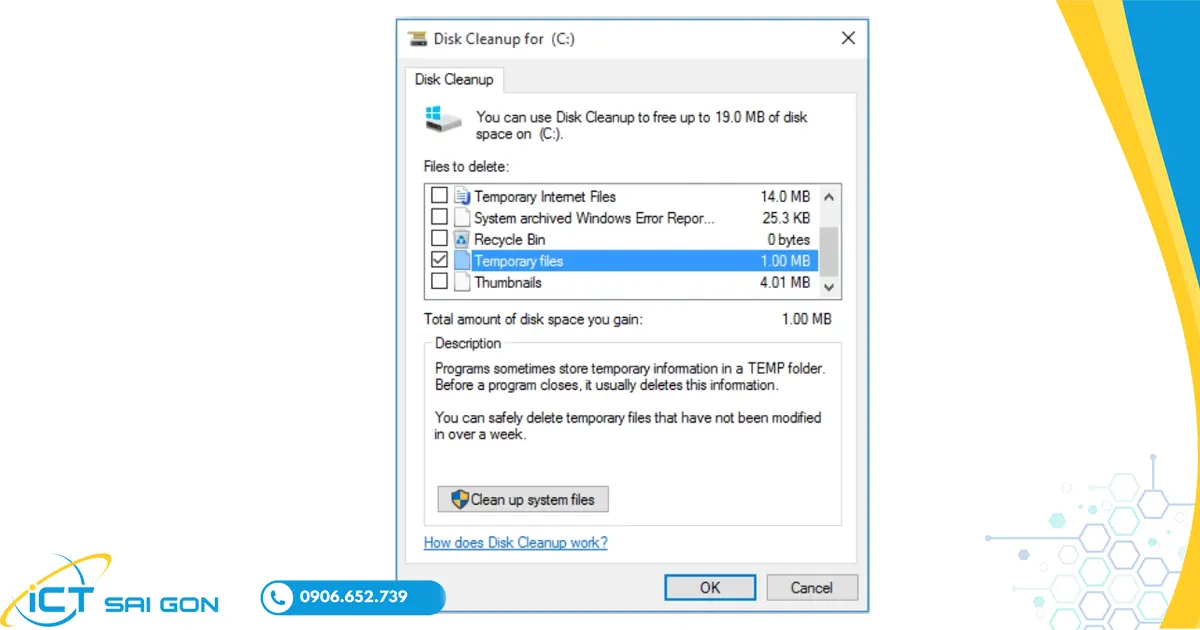
Sẽ mất vài phút để xóa các tệp tạm thời trên Windows bằng cách này.
Trong khi, nếu bạn xóa một số tệp do nhầm lẫn, bạn có thể sử dụng phần mềm khôi phục dữ liệu miễn phí để lấy lại chúng.
Cách xoá bộ nhớ đệm trong File Explorer
Để xóa lịch sử File Explorer trên Windows, bạn cần làm theo các bước sau:
- Mở File Explorer.
- Đi đến View → Option → General.
- Nhấn nút Clear bên dưới Privacy
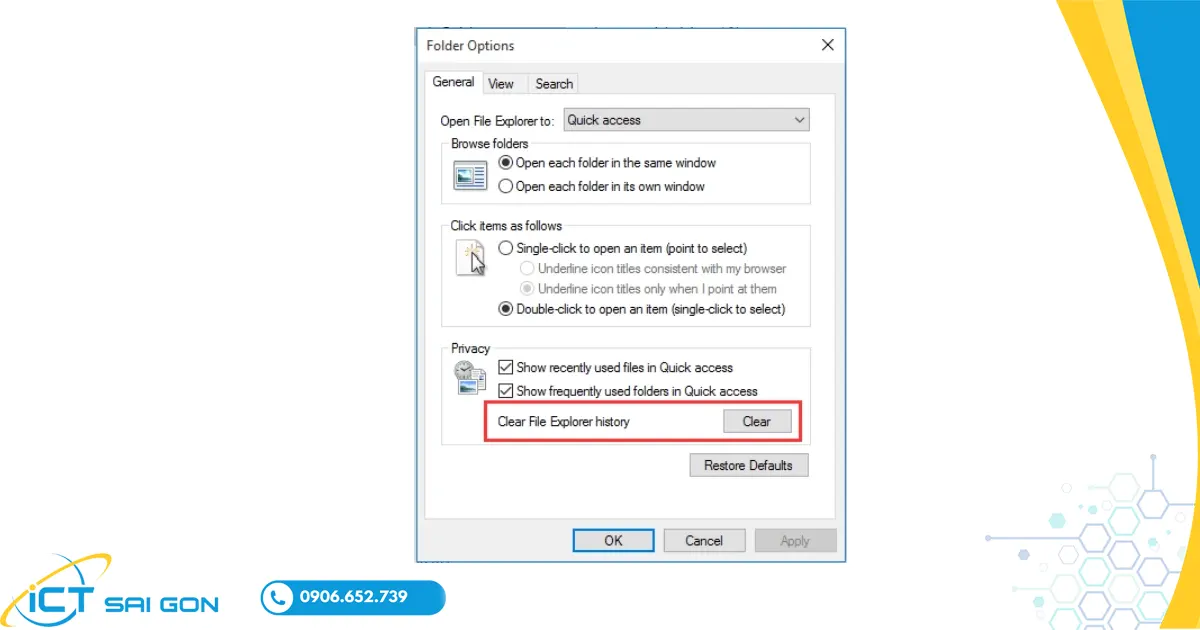
Cách xoá bộ nhớ đệm trên trình duyệt
Khi bạn gặp sự cố khi mở một số trang web nhất định, bạn có thể xóa bộ nhớ cache của trình duyệt để xem liệu bạn có thể truy cập lại trang web một cách bình thường không. Để xóa bộ nhớ cache của trình duyệt trên Windows, bạn có thể làm theo các bước sau:
Đối với Google Chrome
- Nhấn menu ba chấm.
- Chuyển đến History → History
- Nhấn Clear browsing data từ danh sách bên trái.
- Kiểm tra các tập tin bộ nhớ cache bạn muốn xóa và nhấn Clear data.
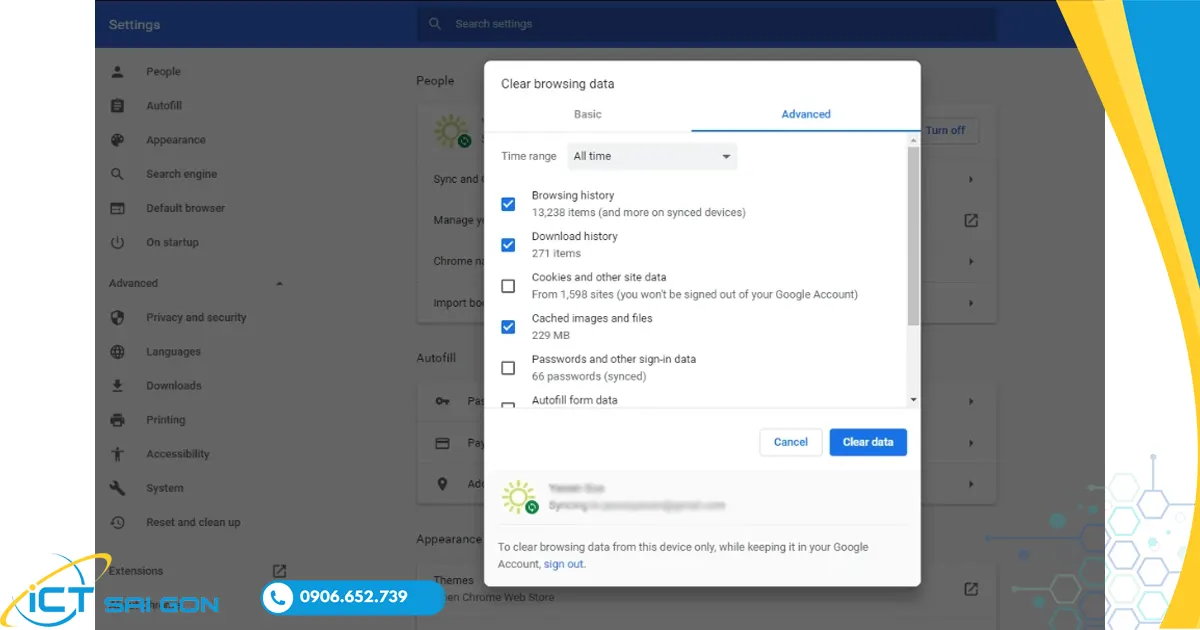
Dành cho Microsoft Edge
- Mở Microsoft Edge.
- Nhấn vào menu ba chấm và đi đến Settings
- Nhấp vào Choose what to clear trong Clear browsing data
- Kiểm tra các tập tin bộ nhớ cache bạn muốn xóa và nhấn Clear .
Câu hỏi thường gặp
- Xoá bộ nhớ đệm có ảnh hưởng gì không?
Việc xóa bộ nhớ đệm hay cache trên máy tính là hoàn toàn an toàn. Dữ liệu tạm thời sẽ bị xóa vĩnh viễn, tuy nhiên điều này không ảnh hưởng đến chức năng của các ứng dụng hay khả năng hoạt động của máy tính. Bộ nhớ cache sẽ được hình thành lại khi người dùng tiếp tục sử dụng máy tính.
- Temp trong máy tính là gì?
Temporary file (file. tmp) là một dạng Backup Files, là những tệp do các ứng dụng phần mềm trên máy tính sinh ra dùng để lưu trữ trên máy tính tạm thời. Sau khi sử dụng xong thì các file này sẽ tự động mất đi, tuy nhiên ở một số trường hợp chúng vẫn còn lưu trữ trên laptop và làm tiêu tốn dung lượng laptop của bạn.
L1, L2, L3 là gì?
Đây là có thể xem như 3 level bộ nhớ đệm với tốc độ và dung lượng khác nhau. Bộ nhớ đệm Cache L1 có tốc độ nhanh nhất nhưng lại nhỏ nhất; Cache L2 là tầng lưu trữ thứ 2 với tốc độ thấp hơn L1 và dung lượng cao hơn; Cache L3 lại được trang bị dung lượng lớn nhất còn tốc độ truyền tải dữ liệu thấp nhất.
- Tại sao bộ nhớ đệm lại cần thiết
Bộ nhớ cache (bộ nhớ đệm) giúp tăng tốc độ truy xuất dữ liệu, nhờ đó giúp tăng tốc độ tải trang web, hình ảnh, video, âm thanh… và các dữ liệu khác. Tuy nhiên cache lại làm máy tính/thiết bị di động chạy chậm hơn.
- Nếu máy tính không có bộ nhớ đệm thì sao?
CPU trước hết sẽ tìm dữ liệu trong register (là một bộ nhớ nằm trực tiếp trong nhân CPU), nếu không có thì nó tìm trong cache, nếu cache không có thì nó tìm dữ liệu trong RAM, và RAM không có thì tìm trong SSD.
Khách hàng khi thuê laptop tại ICT Sài Gòn có thể yêu cầu nhân viên kỹ thuật hỗ trợ xoá bộ nhớ đệm trước khi nhận máy, đảm bảo máy sau khi nhận hoạt động ổn định và mượt mà.

Mình là phó phòng kỹ thuật tại công ty ICT SÀI GÒN, chuyên phụ trách nội dung bài đăng và hỗ trợ giải đáp thắc mắc liên quan đến vấn đề kỹ thuật và công nghệ. Bạn đọc nếu câu hỏi cần giải đáp đừng ngần ngại để lại comment bên dưới bài viết nhé


![240x900 [1]](https://ictsaigon.com.vn/storage/sliders/baner-nuc-14-essential.webp)
![240x900 [2]](https://ictsaigon.com.vn/storage/ads-rnuc12wshi700000i.webp)


